เมื่อทำการติดตั้งหรือเข้าใช้งาน มายคราฟ พวกเราหลายคนได้รับรหัสข้อผิดพลาด 0x89235172 . รหัสข้อผิดพลาดนี้หมายความว่าบางแอปไม่ได้รับการอัปเดตหรือเสียหาย เราจะเผชิญกับข้อผิดพลาดนี้เนื่องจากความบกพร่องของเครือข่ายบางอย่าง ในโพสต์นี้ เราจะหารือเกี่ยวกับข้อผิดพลาดนี้และวิธีที่คุณสามารถแก้ไขปัญหาได้
ดูเหมือนว่ามีบางอย่างผิดพลาด เราไม่สามารถติดตั้งแอปได้ (0x89235172 )

แก้ไขข้อผิดพลาด Minecraft รหัส 0x89235172
หากคุณพบข้อผิดพลาด Minecraft รหัส 0x89235172 สิ่งแรกที่คุณควรทำคือ อัปเดตระบบปฏิบัติการ . หากการอัปเดตไม่ได้ผล ให้ทำตามวิธีแก้ไขปัญหาด้านล่างเพื่อแก้ไขปัญหา
- รีเซ็ตโปรโตคอลเครือข่าย
- อัปเดตแอป Xbox
- รีเซ็ตหรือซ่อมแซมบริการเกม
- เรียกใช้ตัวแก้ไขปัญหาของ Microsoft Store
- ลบไฟล์ Mod
- ใช้บัญชี Microsoft
ให้เราพูดถึงรายละเอียดเหล่านี้
windows ไม่สามารถทำการแยกได้
1] รีเซ็ตโปรโตคอลเครือข่าย
เนื่องจาก Minecraft เป็นเกมออนไลน์ จึงต้องมีการเชื่อมต่ออินเทอร์เน็ตที่เหมาะสมในการดาวน์โหลดให้เสร็จสมบูรณ์ หากคุณเปิดโปรแกรมติดตั้ง Minecraft หรือแม้แต่เข้าถึงแอพ ตัวติดตั้งจะสื่อสารกับเซิร์ฟเวอร์ของมัน ในกระบวนการนั้น โปรโตคอลเครือข่ายจำนวนมากถูกใช้เพื่อส่งคำขอการสื่อสารจากไคลเอนต์ไปยังเซิร์ฟเวอร์ ในกรณีที่ความผิดพลาดในโปรโตคอลเหล่านั้นขัดขวางการสื่อสาร ดังนั้น ทำให้เกิดข้อผิดพลาด 0x89235172 นั่นคือเหตุผลที่เราจะรีเซ็ตโปรโตคอลเครือข่ายและแก้ไขปัญหาได้อย่างง่ายดาย ก่อนอื่นให้เปิด Command Prompt ด้วยสิทธิ์ของผู้ดูแลระบบ จากนั้นเรียกใช้คำสั่งต่อไปนี้
ipconfig / flushdns ipconfig / flushdns ipconfig / release ipconfig / renew netsh winsock reset
2] อัปเดตแอป Xbox
ขั้นต่อไป เราจำเป็นต้องอัปเดตแอป Xbox ที่มีอยู่ในคอมพิวเตอร์ของคุณ ทำได้ค่อนข้างง่ายเหมือนกัน เราต้องเปิด Microsoft Store คลิกที่ Library จากนั้นคลิก Get Updates จากนั้นคุณสามารถอัปเดตแอป Xbox หลังจากนั้น ให้ตรวจสอบว่าปัญหาได้รับการแก้ไขหรือไม่
3] รีเซ็ตหรือซ่อมแซมบริการเกม
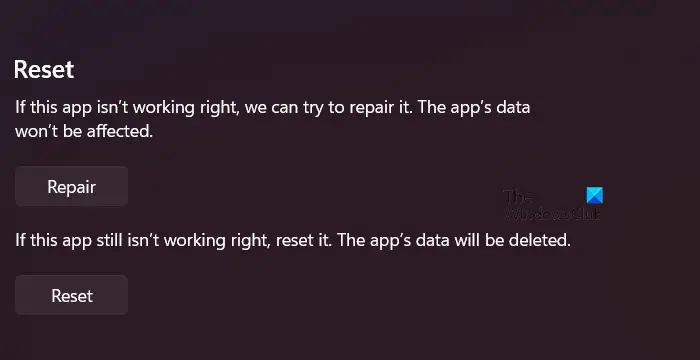
รหัสข้อผิดพลาด 0x89235172 ปรากฏขึ้นหากแอป Gaming Services กำหนดค่าไม่ถูกต้อง การกำหนดค่าผิดพลาดเกิดขึ้นได้จากหลายสาเหตุ แต่สามารถแก้ไขได้ง่ายๆ จากการตั้งค่า Windows สิ่งที่คุณต้องทำคือทำตามขั้นตอนด้านล่างและคุณก็พร้อมที่จะไป
เกมวัตถุที่ซ่อนอยู่สำหรับ windows 10
- เปิดการตั้งค่าโดย Win + I
- ไปที่ แอป > แอปและคุณสมบัติ หรือ แอปที่ติดตั้ง
- ค้นหาบริการเกม
- คลิกที่จุดสามจุดแล้วเลือกรีเซ็ต
รอให้คำสั่งทำงานและดูว่าปัญหาได้รับการแก้ไขหรือไม่ ในกรณีที่ปัญหายังคงอยู่ เราจำเป็นต้องซ่อมแซมตัวแอปเอง สามารถทำได้เช่นเดียวกันจากแผงการตั้งค่าของบริการเกม คราวนี้ แทนที่จะคลิกปุ่มรีเซ็ต ให้คลิกซ่อมแซม มันจะทำงานและแก้ไขปัญหาให้คุณ
4] เรียกใช้ตัวแก้ไขปัญหาแอป Microsoft Store
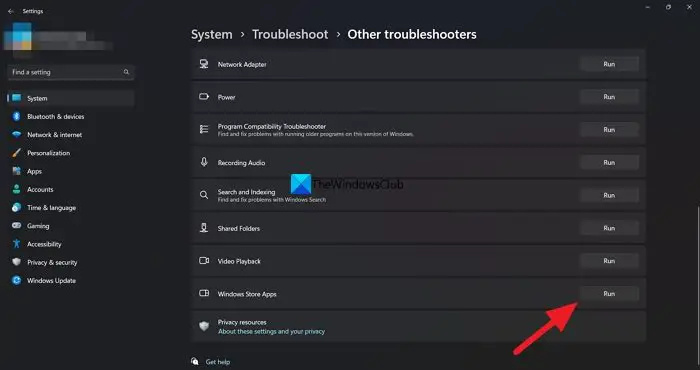
ตัวแก้ไขปัญหาแอป Microsoft Store เป็นโปรแกรมอรรถประโยชน์ที่ยอดเยี่ยมที่ช่วยให้ผู้ใช้สามารถซ่อมแซมหรือแก้ไขปัญหาที่เกี่ยวข้องกับ Microsoft Store เป็นเครื่องมือในตัวที่ติดตั้งบนคอมพิวเตอร์ Windows ทุกเครื่องและสามารถเรียกใช้และแก้ไขปัญหาได้อย่างง่ายดาย โดยทำตามขั้นตอนที่กำหนด
วินโดวส์ 11
- เปิด การตั้งค่า.
- ไปที่ ระบบ > ตัวแก้ไขปัญหา
- คลิกที่ตัวแก้ไขปัญหาอื่น ๆ
- คลิกที่ปุ่ม Run ที่เชื่อมโยงกับ Windows Store Apps
วินโดวส์ 10
ซ่อม windows mediaplayer
- เปิดใช้การตั้งค่า
- ไปที่ อัปเดต & ความปลอดภัย > ตัวแก้ไขปัญหา
- นำทางไปยัง ตัวแก้ไขปัญหาเพิ่มเติม > แอพ Windows Store > เรียกใช้ตัวแก้ไขปัญหา
เครื่องมือจะสแกนและแก้ไขปัญหาโดยอัตโนมัติ และหวังว่าปัญหาของคุณจะได้รับการแก้ไข
5] ลบไฟล์ Mod

หากคุณมีอินสแตนซ์ Minecraft ที่ติดตั้งไว้ก่อนหน้านี้และคุณได้เพิ่ม Mods บางอย่างลงไป พวกมันน่าจะเสียหาย ในกรณีนั้น สิ่งที่เราต้องทำคือลบม็อด ถอนการติดตั้งแอป และติดตั้งใหม่อีกครั้ง แล้วปัญหาจะได้รับการแก้ไข
ฉันควรอัพเดตเฟิร์มแวร์ของเราเตอร์
หากต้องการลบม็อด Minecraft ให้เปิด Run by Win + R พิมพ์ '%ข้อมูลแอพ%' แล้วคลิกตกลง คุณสามารถค้นหาโฟลเดอร์ชื่อ Mods ในรายการโฟลเดอร์ที่กำหนด เพียงแค่ลบออก ตอนนี้คุณสามารถถอนการติดตั้งและติดตั้งแอพอีกครั้งเพื่อดูว่ายังมีปัญหาอยู่หรือไม่ หวังว่านี่จะช่วยคุณได้
6] ใช้บัญชี Microsoft
หากไม่ได้ผล ให้เปลี่ยนไปใช้บัญชี Microsoft แทนบัญชี Minecraft เป็นจำนวนเงินที่ค่อนข้างธรรมดาสำหรับนักเล่นเกม เราสามารถลงชื่อเข้าใช้บัญชีที่มีอยู่ของเราและดูว่าปัญหาได้รับการแก้ไขหรือไม่
เราหวังว่าปัญหาของคุณจะได้รับการแก้ไขโดยใช้วิธีแก้ไขปัญหาที่กล่าวถึงในบทความนี้
ฉันจะแก้ไขรหัสข้อผิดพลาด 0x803f8001 สำหรับตัวเรียกใช้ Minecraft ได้อย่างไร
Error Code 0x803f8001 ของ Minecraft ทำให้เราไม่สามารถเล่นเกมได้ พูดกว้าง ๆ เราสามารถแบ่งสาเหตุออกเป็นสองกลุ่ม มีปัญหาบางอย่างระหว่างเซิร์ฟเวอร์และไคลเอ็นต์และแคชที่เสียหาย เราขอแนะนำให้คุณตรวจสอบคำแนะนำของเราเกี่ยวกับวิธีการซ่อมแซม มายคราฟ ลอนเชอร์ 0x803f8001 .
อ่านเพิ่มเติม: Minecraft ไม่ได้ติดตั้งบน Windows PC .















